Linux'a geçen insanların bir şeyi(özellikle Mac'ten gelenler) muhtaç olduklarını söylüyorlar iyi bir fotoğraf düzenleyici. Linux platformunda, işi yapan birkaç araç var, ancak bu uygulamaların hiçbiri Rapid Photo Downloader için bir mum tutamaz.
Rapid Photo Downloader ile, içe aktarma, sıralamave Linux PC'nizdeki fotoğrafları yönetmek her zamankinden daha kolay. Daha da iyisi, o da video dosyaları ile çalışır! Bu programı Linux'ta kullanmak için, Linux PC'nizde Python3 programlama dilinin en son sürümüne ihtiyacınız olacak.
Hızlı Fotoğraf İndiricisini Kur
Hızlı Fotoğraf Downloader nadir bir programdırLinux, ağır kaldırma işini yapan otomatik bir bina senaryosuna sahip olduğundan. Kaynak kodu manuel olarak indirmenize, her şeyi gözden geçirmenize ve çalışmasını sağlamanıza gerek yok. Bunun yerine, bu aracı kullanmak için, Python3 kurulum aracını edinmeniz yeterlidir. Rapid Photo Download web sitesine gidin ve elde etmek için “script yükle” düğmesine tıklayın.
Yükleme komut dosyası çok küçük olduğundan, indirmek için çok uzun süre beklemeyin. Linux PC'nizde olduktan sonra, bir terminal penceresi açın ve CD terminale taşımak için komut ~ / İndirme dizin.
cd ~/Downloads
Bu yazılımı oluşturmak otomatiktir. Söylendiği gibi, Rapid Photo Downloader Python 3'ün en son sürümü olmadan kurulum yapamaz. Çoğu zaman, hem iyi bilinen hem de bilinmeyen hemen hemen her Linux dağıtımı Python 3'ün önceden kurulmuş olması gerekir. Ancak, nedense Python 3'ünüz yoksa, bir terminal penceresi açın, “python 3” için paket yöneticinizi arayın ve yükleyin. Ardından yükleyiciyi başlatın:
python3 install.py
Bu install.py komut dosyası işletim sisteminizi algılayabilir ve kullanabilirPaket yöneticisi, Hızlı Fotoğraf'ın yapması gereken bağımlılıkları otomatik olarak kurması için endişelenmeyin. Web sitesinde resmi olarak Ubuntu, Debian, Linux Mint, Fedora ve OpenSUSE için destek var. Bunlardan farklı bir şey kullanıyorsanız, README ve yükleyiciyi çalıştırmak için neye ihtiyacınız olduğunu öğrenin.
Not: Arch Linux kullanıcıları Rapid Photo Downloader'ı burada AUR aracılığıyla yükleyebilirler.
Yukarıdaki komutu çalıştırmak yükleyiciyi çalıştıracaktır. İlk adımları, herhangi bir önemli bağımlılığı yüklemek, bu yüzden terminale dikkat edin ve gerektiğinde “evet” e basın.
Bağımlılıklar yüklemeyi bitirdiğinde,inşa işlemi başlayabilir. Terminalin çalışmasına ve kodu derlemesine izin verin. Terminal hatasız şekilde bittiğinde Rapid Photo Downloader'ın Linux PC'nizde olduğunu bileceksiniz.
Hızlı Fotoğraf İndiricisini Kullanma
Hızlı Fotoğraf Downloader bir indirme aracıdırLinux PC'nize bağlı aygıtları tespit etmek, fotoğraf bulmak ve bilgisayarınıza “indirmek” ile çalışır. Programı kullanmak için, üzerinde görüntü / video dosyaları olan bir cihaza bağlayın. Bu, USB üzerinden bağlı bir dijital kamera / DLSR, bir Smartphone, SD kart, USB sürücü veya bir düzine şey olabilir.
Takıldıktan sonra, programın cihazınızı doğru algıladığından emin olmak için Rapid Photo Downloader uygulamasında “Zaman Çizelgesi” ne bakın.

Not: Rapid Photo Downloader'ı kullanmaya çalışmadan önce cihazınızı dosya yöneticisinden çıkarın, aksi takdirde hatalarla karşılaşırsınız.
Her şey iyi görünüyorsa, içe aktarma işlemi hazırbaşla. Listede ilerleyin ve Rapid Photo Downloader'ın cihazınızda keşfettiği görüntüleri / videoları seçin / seçimlerini kaldırın. Neyin içe aktarılacağından memnun kaldığınızda, içe aktarma işlemini başlatmak için mavi “İndir” düğmesini tıklayın.
Dosya Yeniden Adlandırma
Hızlı Fotoğraf Downloader fotoğrafınızı düzenleyebilirdosya isimlerini yeniden adlandırarak kütüphane. Dosyaları yeniden adlandırmak için uygulamayı açın, “Yeniden Adlandır” sekmesini seçin. Yeniden adlandır sekmesinde, “ön ayar” menüsüne bakın. Bu menüde, farklı dosya adı türlerinden birini seçebileceksiniz. Size bakın ve size en uygun olanı bulun ve seçin. Video dosyaları için aynı şeyi yaptığınızdan emin olun.
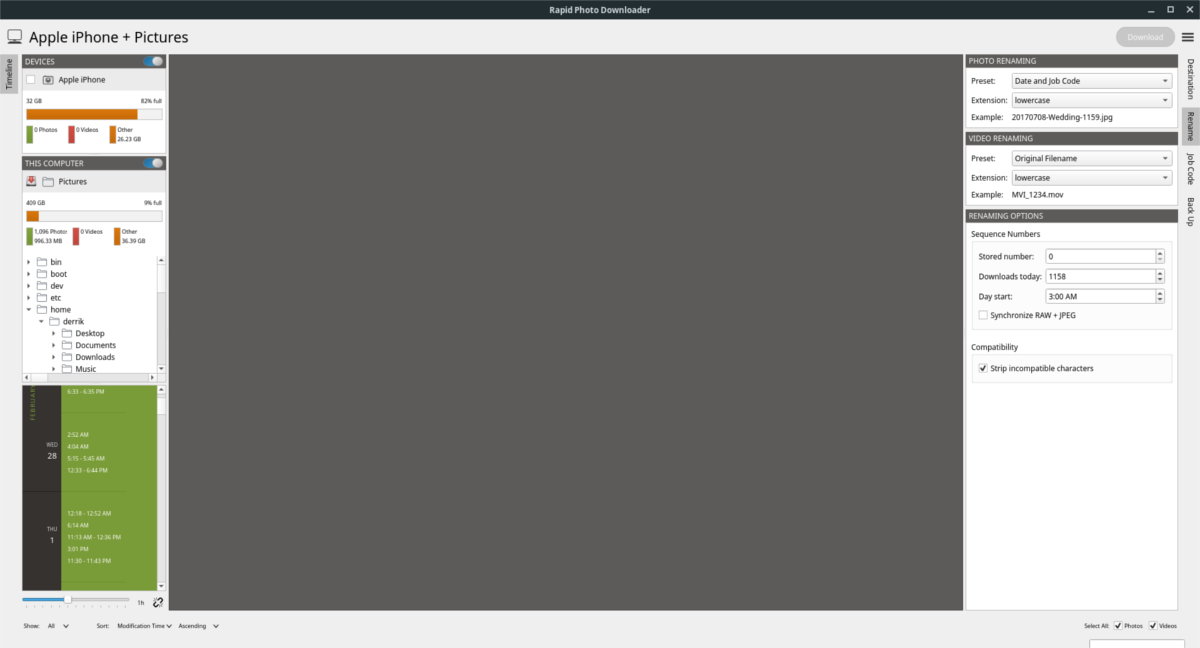
Bir varış yeri belirledikten sonra, ana pencerede “Bilgisayar” ı bulun. “Bilgisayar” alanında, “Resimler” klasörüne göz atın ( / Home / username / Resimler /).
Dosyalar arka planda otomatik olarak yeniden adlandırılmalıdır.
Yedekleme Oluşturma
Rapid Photo Downloader ile yedekleri ayarlamakoldukça kolay. Sağ taraftaki çubuktaki “Yedekle” sekmesine tıklayarak başlayın. Oradan, “İndirirken Yedekle” yazan kutuyu işaretleyin. Bu özelliği etkinleştirmek Rapid Photo Downloader aracının cihazlarınızdan aldığı her dosyanın bir kopyasını otomatik olarak oluşturmasını sağlar.
Uygulama otomatik olarak nereye döneceğine karar verecekdosyalarınızı açın. Bunu manuel olarak yapmak istiyorsanız, “Yedek sürücüleri otomatik olarak algıla” yazan kutunun işaretini kaldırın. Buradan, “Fotoğraf yedekleme konumu” ve “Video yedekleme konumu” yanındaki düğmeye tıklayın. Rapid Photo Downloader'a dosyaları Linux PC'nizde nereye yerleştireceğinizi manuel olarak söylemek için dosya tarayıcısını kullanın.
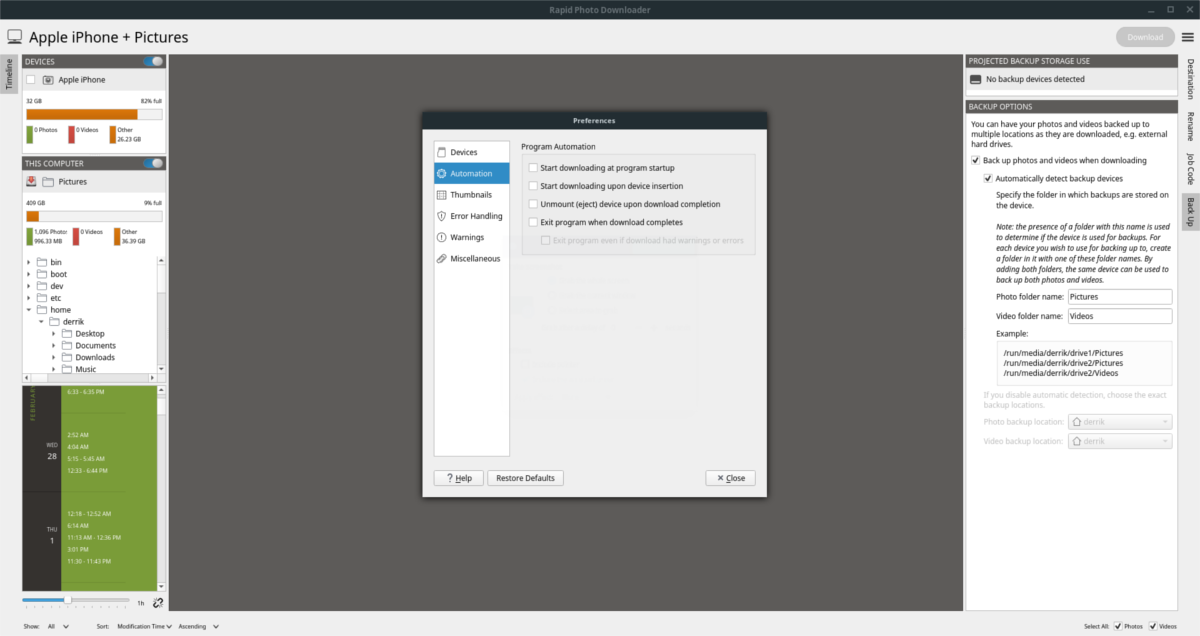
Bu süreci daha da otomatikleştirmek ister misiniz? “İndir” in yanındaki menü düğmesini ve ardından “Tercihler” i tıklayın. Tercihler alanında, “Otomasyon” u bulun ve seçin.
Rapid Photo Downloader'ı tam otomatik hale getirmek için, “cihaz yerleştirdikten sonra indirmeye başla” seçeneğinin yanındaki kutuyu işaretleyin.













Yorumlar